اگر کلید پاور آیفون و آیپد شکسته یا خراب شده باشد، هنوز هم امکان قفل کردن دستگاه برای کاربر فراهم است. میتوانید با استفاده از قابلیت Assistive Touch، مشکل را حل کنید. Assistive Touch امکان شبیهسازی حرکات فیزیکی و انتخاب دکمهها را با گزینههای ساده فراهم میکند. برای فعال کردن این قابلیت، ابتدا باید وارد تنظیمات آیفون یا آیپد شوید.
قفل کردن آیفون یا آیپد بدون استفاده از کلید پاور
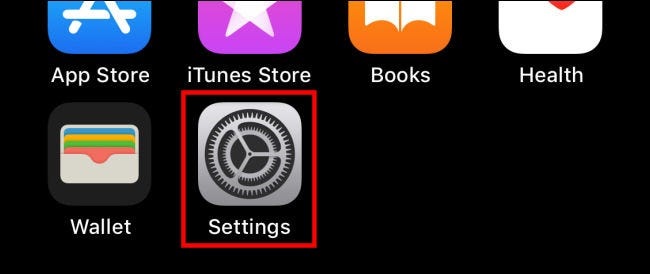
وارد تنظیمات شوید و از بخش دسترسیها (Accessibility)، گزینه لمس (Touch) را انتخاب کنید.
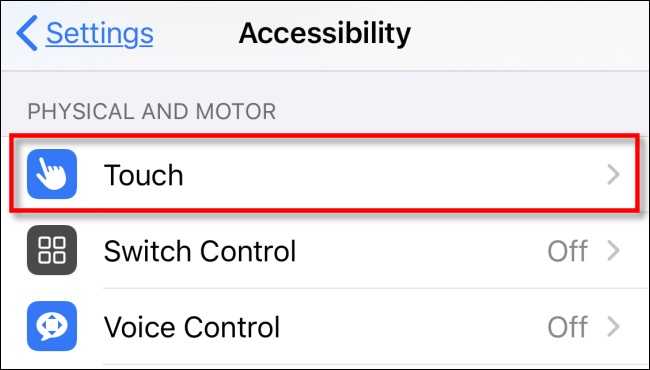
در ادامه کار باید روی گزینه AssistiveTouch ضربه بزنید.
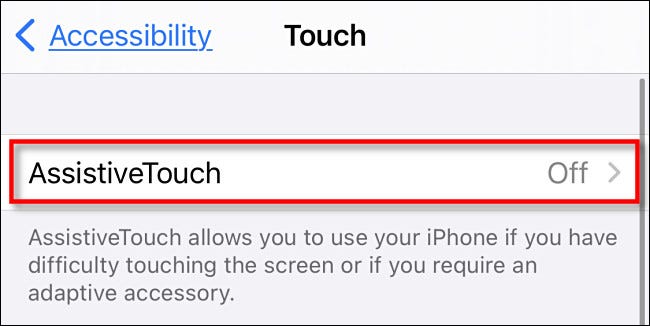
مطابق با تصویر عمل کرده و کلید موجود در کنار گزینه AssistiveTouch را روشن کنید.
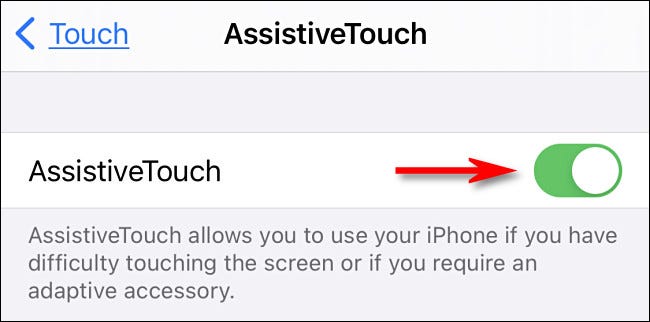
یک کلید ویژه با ظاهر موجود در تصویر پایین را در کنار صفحه مشاهده خواهید کرد.
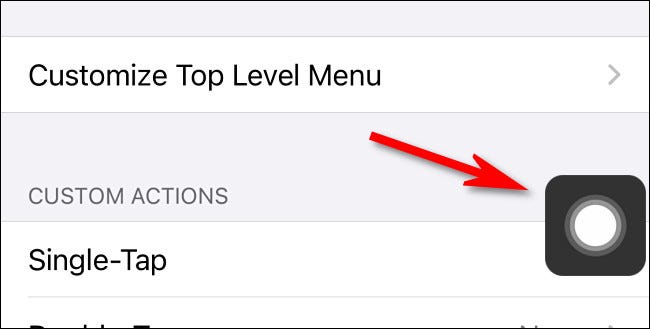
تا زمانی که AssistiveTouch فعال باشد، این دکمه روی صفحه باقی خواهد ماند؛ اما ممکن است گاهی شفاف یا بهطور موقت ناپدید شود. میتوانید با کشیدن انگشت، مکان قرارگیری آن روی نمایشگر را تغییر بدهید. برای قفل کردن آیفون بدون استفاده از کلید پاور، یک بار روی دکمه AssistiveTouch ضربه بزنید. در منوی ظاهرشده روی گزینه دستگاه (Device) ضربه بزنید.
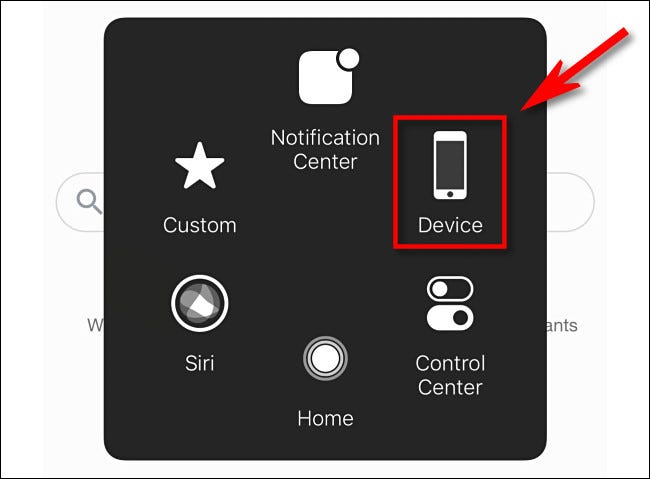
در قسمت پایین منوی دستگاه، گزینه قفل نمایشگر (Lock Screen) را انتخاب کنید.
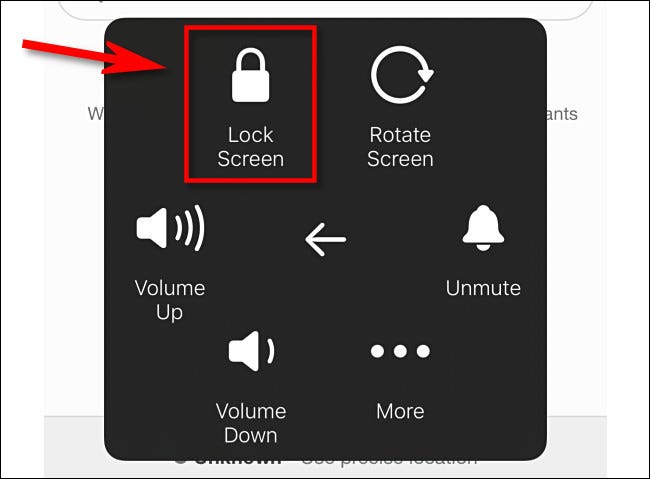
در ادامه صفحهنمایش تاریک خواهد شد؛ شما موفق شدهاید بدون استفاده از کلید پاور، دستگاه را قفل کنید. بدون تردید AssistiveTouch را باید بهعنوان یک ابزار کاربردی به حساب آورد.
غیرفعال کردن حالت Sleep آیفون یا آیپد بدون کلید پاور
پس از قفل کردن دستگاه میتوانید با فشار دادن کلید هوم یا ضربه زدن روی نمایشگر، مجددا باعث خارج شدن دستگاه از حالت Sleep شوید. امکان انجام این کار با دستیار صوتی آیفون (Siri) هم وجود دارد. اگر امکان خارج کردن دستگاه از حالت Sleep وجود نداشته باشد، متصل کردن به شارژر یا دریافت نوتیفیکیشن میتواند نیاز شما را رفع کند.
 قوی ترین طلسمات+قویترین دعا و طلسم+قوی ترین کتاب طلسم و دعانویسی مطالب مذهبی+طلسم سیاهی و طلاق+طلسم احضار محبت معشوق+دانلود کتاب طلسم محبت و طلاق قوی
قوی ترین طلسمات+قویترین دعا و طلسم+قوی ترین کتاب طلسم و دعانویسی مطالب مذهبی+طلسم سیاهی و طلاق+طلسم احضار محبت معشوق+دانلود کتاب طلسم محبت و طلاق قوی